O&O AppBuster novi je program u sve većoj kategoriji programa za Windows 10 koji pokušavaju povećati korisničku kontrolu nad operativnim sustavom.
Pored alata za privatnost za Windows 10 - u toj kategoriji postoji neizbrojiv broj programa - programi poput 10AppsManager dopuštaju administratorima da uklanjaju instalirane aplikacije s kojima dolazi operativni sustav.
Nisu sve aplikacije koje Windows 10 imaju izvorno loše. U stvari, postoje neke koje korisnici operativnog sustava mogu redovito koristiti. Windows Calculator, Snip & Sketch ili Microsoft Photos mogu spadati u tu kategoriju.
Neosporno je, međutim, da Windows 10 dolazi s rastućim popisom instaliranih aplikacija koje većina korisnika vjerojatno uopće ne koristi. Aplikacije poput 3D Builder-a, Mixed Reality Viewer-a ili Print3D mogu spadati u kategoriju.
Sve ove aplikacije zauzimaju prostor na tvrdom disku, a prikazuju se u izborniku Start i pretraživanjima.
O&O AppBuster

O&O AppBuster je besplatan za sve. Možete ga pokrenuti nakon preuzimanja kako biste dobili popis svih instaliranih Windows aplikacija (Microsoftove aplikacije Store, Univerzalne aplikacije).
Aplikacije su razvrstani u uobičajenu i skrivenu kategoriju. AppBuster ističe status aplikacije, npr. Je li instalirana ili dostupna, dostupnost i koliko prostora za pohranu koristi na uređaju.
Savjet : Odaberite akcije> Stvorite točku vraćanja sustava prije nego što bilo što uklonite iz sustava.
Možete ukloniti bilo koji program koji je naveden kao instaliran; samo kliknite okvir ispred i izaberite gumb za uklanjanje. Opcija je dostupna za redovno instalirane i skrivene aplikacije.
Skrivene aplikacije uključuju proširenja Microsoft Edgea, kao i neke aplikacije koje Microsoft možda ne navodi pod aplikacijama u Postavkama ili u izborniku Start.
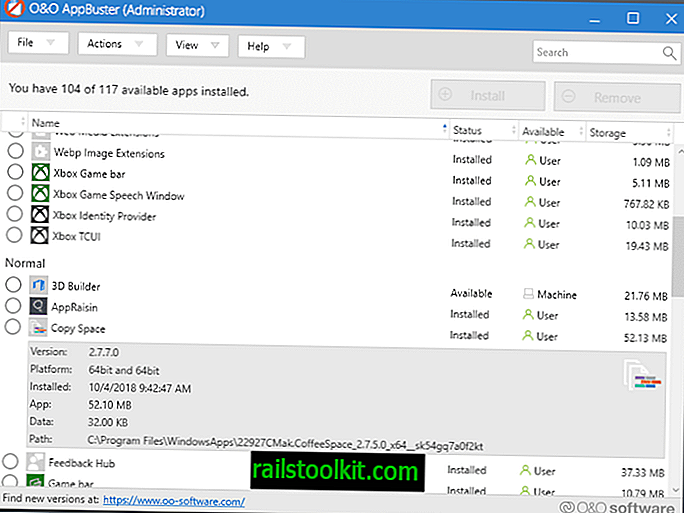
Izbornik View prikazuje dodatne vrste aplikacija koje biste mogli prikazati u popisu. Na popis možete dodati sistemske i okvirne aplikacije, ali ih ne možete ukloniti.
Klik na naziv aplikacije prikazuje dodatne informacije kao što su put njezine instalacije, verzija ili datum instalacije
Svaka aplikacija koja nije navedena kao instalirana može se instalirati pomoću AppBuster; samo odaberite aplikaciju i pritisnite gumb za instalaciju da to učinite.
Možete odabrati odjednom više aplikacija da biste ih instalirali ili uklonili.
Program nudi ugrađenu funkciju pretraživanja za brzo pronalaženje aplikacija što je prikladno ako na uređaj ili korisnik instalira puno aplikacija.
Završne riječi
O&O AppBuster aplikacija je jednostavna za deinstaliranje instaliranih instaliranih Windows 10 aplikacija i ponovno instaliranje aplikacija koje ste slučajno uklonili (npr. Pomoću PowerShell skripte).
Sada vi: kako rukujete aplikacijama na Windows-u koje dolaze sa sustavom?














